 При запуске игры или программы, а иногда и во время работы с ними вы можете столкнуться с ошибкой Exception Access Violation, в заголовке окна может быть информация об Unhandled Exception, Unexpected Error или Fatal Error, в тексте — коды наподобие 0xc0000005 или указание на DLL. Ошибка типична для Windows 10, предыдущих версий системы и, с большой вероятностью, останется и в Windows 11.
При запуске игры или программы, а иногда и во время работы с ними вы можете столкнуться с ошибкой Exception Access Violation, в заголовке окна может быть информация об Unhandled Exception, Unexpected Error или Fatal Error, в тексте — коды наподобие 0xc0000005 или указание на DLL. Ошибка типична для Windows 10, предыдущих версий системы и, с большой вероятностью, останется и в Windows 11.
В этой инструкции о возможных способах исправить ошибку Exception Access Violation, которая, по сути, обычно сводится к невозможности какого-либо модуля программы или игры получить доступ к нужной области оперативной памяти.
- Антивирусное ПО и Exception Access Violation
- DEP (Предотвращение выполнения данных)
- Дополнительные методы исправить ошибку
- Видео инструкция
Exception Access Violation как результат работы антивирусного ПО

Среди наиболее часто встречающихся причин ошибки у русскоязычного пользователя, особенно при использовании нелицензионных игр или программ — антивирус: встроенный Windows Defender или какой-либо сторонний.
Возможные действия исправить Exception Access Violation для этого случая:
- Проверьте, сохраняется ли ошибка, если временно отключить ваш антивирус.
- Добавьте папку с программой или игрой в исключения антивируса. В случае использования Защитника Windows сделать это можно, открыв «Безопасность Windows» — «Защита от вирусов и угроз» — «Управление настройками» и добавив нужную папку в разделе «Исключения».

DEP
Функция предотвращения выполнения данных в памяти также может привести к рассматриваемой ошибке для некоторых программ, попробуйте её отключить. Для этого:
- Нажмите клавиши Win+R на клавиатуре, введите sysdm.cpl и нажмите Enter.
- На вкладке «Дополнительно» в разделе «Быстродействие» нажмите кнопку «Параметры».

- Откройте вкладку «Предотвращение выполнения данных», выберите пункт «Включить DEP для всех программ и служб, кроме выбранных ниже» и добавьте в список исполняемый файл программы или игры, которая вызывает ошибку Exception Access Violation. Примените настройки.

Дополнительные способы исправить ошибку
Два указанных выше метода чаще всего возвращают работоспособность и являются решением проблемы, но не всегда. Дополнительно вы можете попробовать следующие способы:
- Для относительно старого ПО — попробовать запустить программу или игру в режиме совместимости с предыдущей версией ОС, подробнее: Режим совместимости Windows 10.
- Если ошибка стала появляться в программе, которая до этого работала исправно на этом же компьютере, попробуйте использовать точки восстановления системы на дату, когда проблема ещё не наблюдалась.
- В случае, если вы столкнулись с проблемой после переустановки Windows на компьютере или ноутбуке, вручную установите все оригинальные драйверы устройств, включая драйверы чипсета. Вручную — это не с помощью «Обновить драйвер» в диспетчере устройств, а загрузив драйверы с официального сайта производителя материнской платы или ноутбука.
- Попробуйте запустить программу или игру от имени администратора.
- Проверьте оперативную память на ошибки, этот фактор также может оказаться причиной ошибке Exception Access Violation.
- Иногда ошибка возникает после ручного добавления библиотек DLL в систему в папки C:WindowsSysWOW64 и C:WindowsSystem32. Иногда это оказываются не рабочие DLL, иногда — разрядность библиотеки не соответствует расположению.
- Для программистов на JAVA: сообщают, что ошибка может возникнуть, когда x64 системах в PATH указание на SysWOW64 идёт перед System32.
Также, если речь идёт о загруженной из Интернета (с неофициального сайта) программе, можно попробовать удалить её, а затем скачать из другого источника.
Видео
Буду благодарен, если в комментариях вы сможете поделиться, какой из способов сработал в вашем случае.
SQL Server 2016 Developer — duplicate (do not use) SQL Server 2016 Enterprise — duplicate (do not use) SQL Server 2016 Enterprise Core — duplicate (do not use) SQL Server 2016 Standard — duplicate (do not use) SQL Server 2016 Service Pack 1 SQL Server 2017 Developer on Windows SQL Server 2017 Enterprise on Windows SQL Server 2017 Enterprise Core on Windows SQL Server 2017 Standard on Windows SQL Server 2014 Developer — duplicate (do not use) SQL Server 2014 Enterprise — duplicate (do not use) SQL Server 2014 Enterprise Core — duplicate (do not use) SQL Server 2014 Standard — duplicate (do not use) Еще…Меньше
Проблемы
Рассмотрим следующий сценарий.
-
Предположим, что у вас есть секционированные таблицы в Microsoft SQL Server и они являются частью репликации изменения данных (CDC) или транзакции. Вы переключились на секцию или выключались из этих таблиц.
-
После переключения секций при выполнении операций языка обработки данных (DML) может возникнуть ситуация, когда происходит EXCEPTION_ACCESS_VIOLATION и создается файл дампа памяти.
Дамп стека » Дата/время * * *», отправляемый в FilePathFileNameдаты и времени SqlDumpExceptionHandler: процесс ProcessID вызвал неустранимое исключение c0000005 EXCEPTION_ACCESS_VIOLATION. Сервер SQL Server завершает этот процесс.
Дата/время * * ** * * * * * * * * * * * * * * * * * * * * * * * * * * * * * * * * * * * * * * * * * * * * * * * * * * * * * * * * * * * * * * * * * * * * * * * *]Дата/время * Дата/время * начало создания дампа стека:Дата/время * Дата/время * Дата/времяDate/Time * Дата/время *Date/Time Дата/время *Date/Time Exception адрес = 000007FEE724BD80 Module (sqllang + 00000000015BBD80)Дата/ время * код исключения = c0000005 EXCEPTION_ACCESS_VIOLATIONДата/время * нарушение прав доступа при чтении адреса 000000000000002AДата/время * вход в буфер 70 байт Дата/время * sys.sp_MScdc_capture_jobДата/время *
Дамп стека » Дата/время* * *», отправляемый в FilePathFileNameдаты и времениSqlDumpExceptionHandler: код процесса создал неустранимое исключение c0000005 EXCEPTION_ACCESS_VIOLATION. Сервер SQL Server завершает этот процесс.
Дата/время * * ** * * * * * * * * * * * * * * * * * * * * * * * * * * * * * * * * * * * * * * * * * * * * * * * * * * * * * * * * * * * * * * * * * * * * * * * *]Дата/время *Дата/время * Начало создания дампа стека:Дата/время * ДатаSPIDи время SPIDДата/ *время * Дата/время* Дата/Date/Time *время * кодDate/Time исключенияDate/Time = c0000005 EXCEPTION_ACCESS_VIOLATIONДата и время * нарушение прав доступа при чтении адреса 000000000000002A * Дата и время * переполнение буфера ввода 109 байт-Дата/время * 16 00 00 00 12 00 00 00 02 00 00 00 00 00 00 00 00 00Дата/время * s p _ r e p 01 00 00 00 0b 00 73 00 70 00 5F 00 72 00 65 00 70 00Дата/время * l c m d s & ô 6c 00 63 00 6d 00 64 00 73 00 00 00 00 00 26 04 04 F4Дата и время * & & ÿ 01 00 00 00 00 26 04 04 00 00 00 00 00 00 26 04 04 FFДата/ время * ÿÿÿ ¥ & FF FF FF 00 00 A5 0A 00 00 00 00 00 26 04 04 8F 13 00Дата/время * & & ¡ 00 00 00 26 04 04 00 00 00 00 00 00 26 04 04 20 a1 07Дата/время * 00
-
Если вы запустили следующий запрос для конечной таблицы, вы можете заметить, что значение is_replicated столбца будет помечено как «1» для некластеризованного индекса, который является неправильным.
select index_id, partition_number,
* from sys.system_internals_partition_columns pc with(nolock)
JOIN sys.partitions p with(nolock)
ON p.partition_id = pc.partition_id
where p.object_id = object_id (‘PartitionTable’)
order by 2
Решение
Эта проблема исправлена в перечисленных ниже накопительных обновлениях для SQL Server.
Накопительное обновление 1 для SQL Server 2017
Накопительное обновление 5 для SQL Server 2016 с пакетом обновления 1 (SP1)
Накопительное обновление 8 для SQL Server 2014 с пакетом обновления 2 (SP2)
Статус
Корпорация Майкрософт подтверждает наличие этой проблемы в своих продуктах, которые перечислены в разделе «Применяется к».
Ссылки
Ознакомьтесь с терминологией, которую корпорация Майкрософт использует для описания обновлений программного обеспечения.
Нужна дополнительная помощь?
Нужны дополнительные параметры?
Изучите преимущества подписки, просмотрите учебные курсы, узнайте, как защитить свое устройство и т. д.
В сообществах можно задавать вопросы и отвечать на них, отправлять отзывы и консультироваться с экспертами разных профилей.
Users have been getting the EXCEPTION_ACCESS_VIOLATION error message while trying to open up an application. As it turns out, this problem is not restricted to a specific application but it can occur with almost any application on your system. For some users, the error message appears when they are trying to install Java on their systems. The problem in question pops up when the application that you are attempting to run tries to access a protected memory address. In this article, we are going to show you how to get rid of the error message mentioned so just follow through.
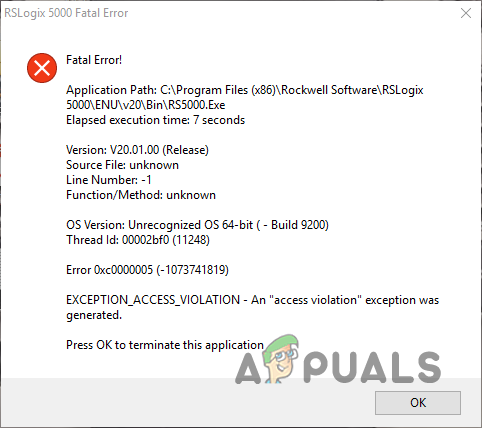
As it turns out, in some cases, when you stumble upon the EXCEPTION_ACCESS_VIOLATION error, you might find the problematic file that is causing the issue. Like we have mentioned, this error message can appear on any application which includes games as well. Multiple users have experienced the said issue while trying to launch a game. In some cases, the issue in question can be triggered by the third-party applications that are running in the background. While this is a pretty common cause of such issues, it can be easily resolved by simply removing the problematic software. With that said, let us get started and show you the different ways that you can implement to resolve the problem that has been mentioned. So, without further ado, let us jump right into it.
Disable Discord Overlay
The first thing that you should do when you encounter the error message in question is to turn off Discord overlay. This is especially for when you are trying to launch a game and unable to do so due to the error popping up again and again. Discord offers an in-game overlay that allows you to quickly access the application from within the game using a shortcut. In addition to that, you can also see avatars and names of the other users that are on call with you.
This has been reported by other users who were facing a similar issue and it happened to be caused by the Discord overlay. To turn off the Discord overlay, follow the instructions that are given down below:
- First of all, open up the Discord client on your PC.
- Then, on the Discord client, make your way to the settings menu by clicking the gear icon next to your username.
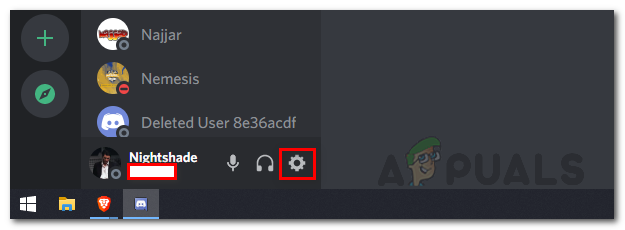
Accessing Discord Settings - On the Settings menu, on the left hand side at the bottom, go to the Game Overlay option.
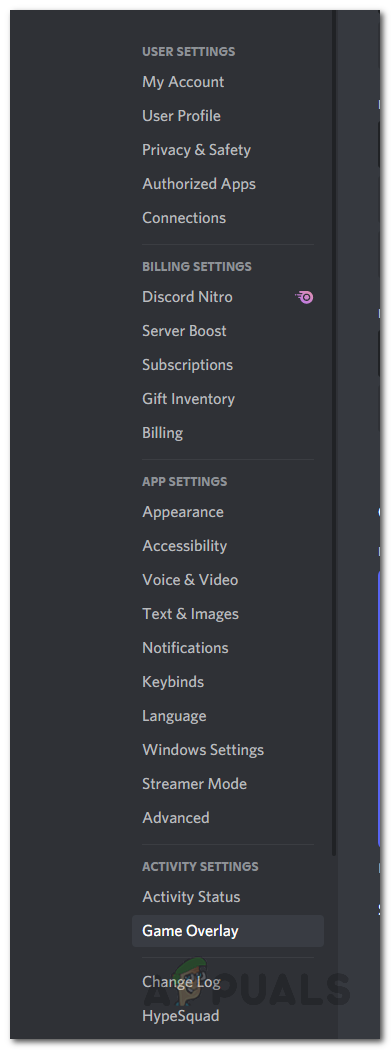
Navigating Game Overlay Tab - Once you are there, turn off the Enable in-game overlay slider.
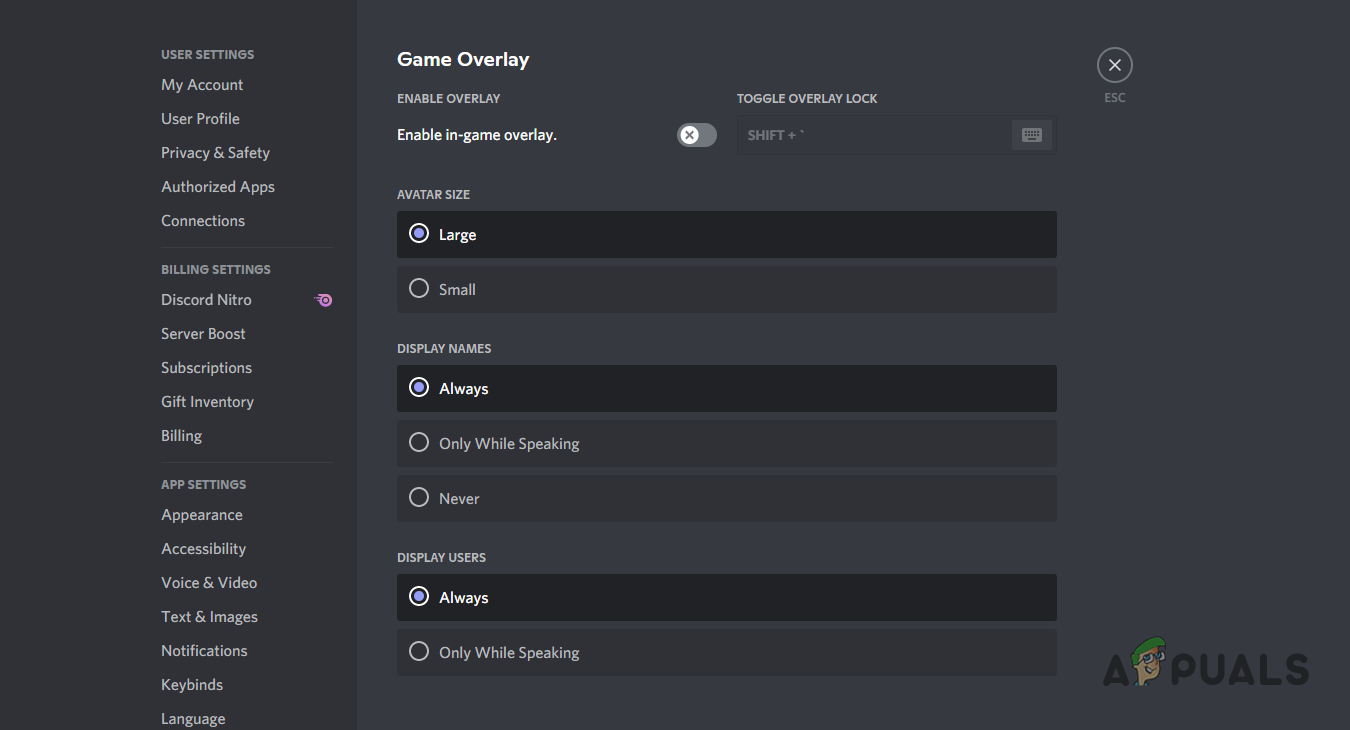
Disabling In-Game Overlay - After you have done that, go ahead and launch the app again to see if the error message still appears.
Turn off User Account Control
As we have mentioned, some users come across the problem mentioned while trying to install Java on their computers. Not only Java, you can use this method even if you are encountering the error message on other applications. User Account Control is essentially a security feature that notifies you when a program on your computer tries to make any changes or when you wish to install an app on your system.
We would recommend you to turn off UAC temporarily only and then turn it back on once you have used/installed the app that was causing the problem. To turn off User Account Control, follow the instructions given down below:
- To start off, open up the Control Panel by searching for it in the Start Menu.
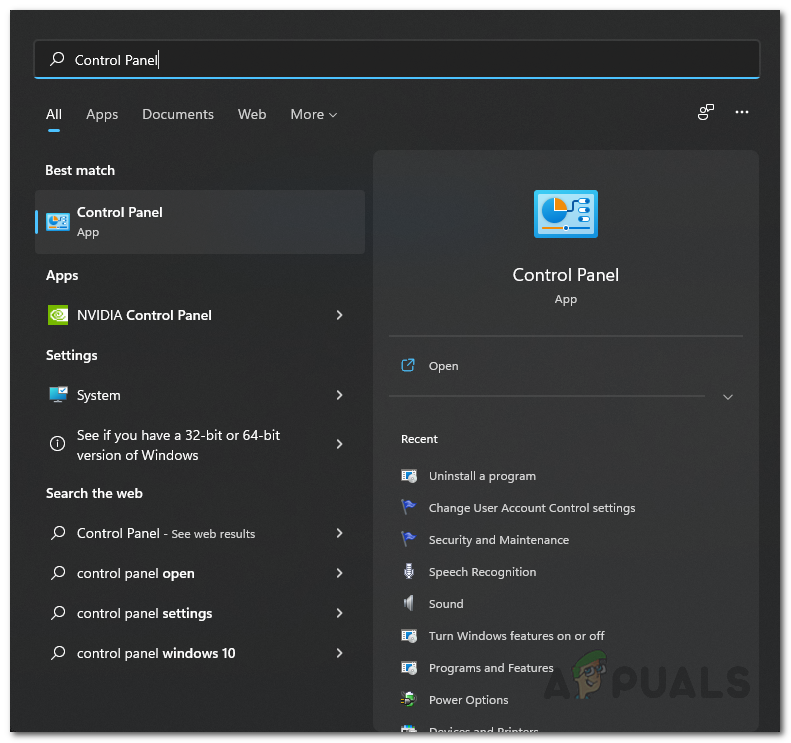
Opening up Control Panel - On the Control Panel window, go to System and Security.
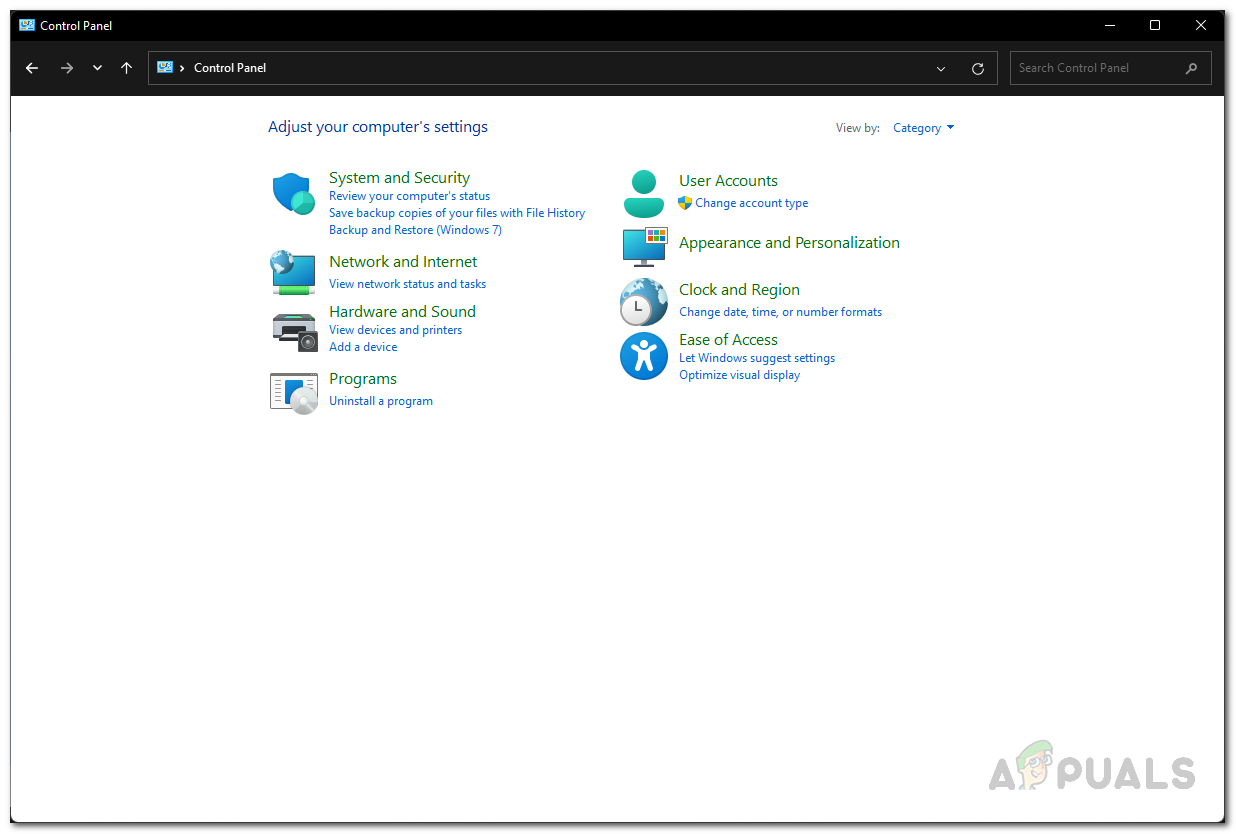
Control Panel - Once you are there, click on the Change User Account Control settings option under Security and Maintenance.
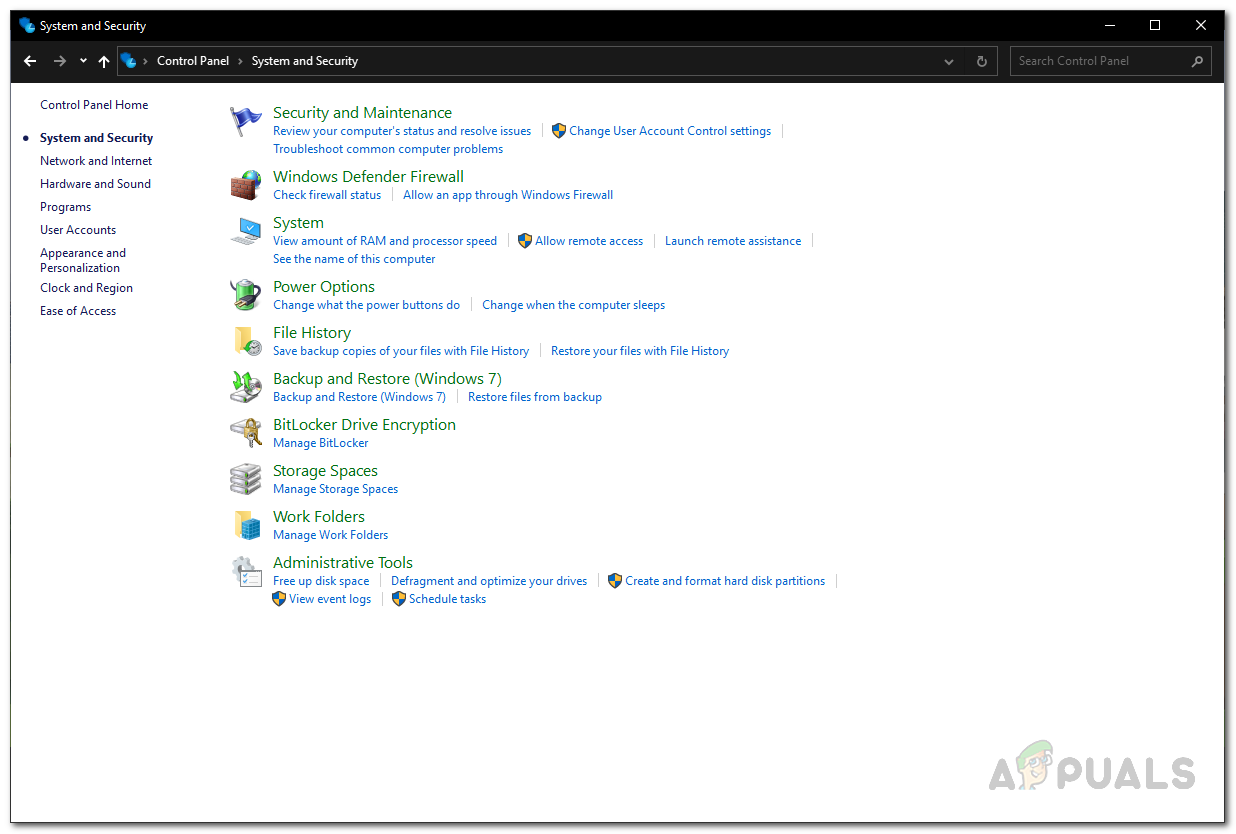
Control Panel System and Security - On the new window that appears, move the slider all the way down and then click the OK button.

User Account Control Settings - After doing that, User Account Control should now be disabled. See if the error message still appears.
Add Program to Data Execution Prevention Whitelist
Data Execution Prevention or DEP is basically a security feature from Microsoft that monitors and protects certain regions of your memory and also prevents them from executing malicious code. When you have DEP enabled, all the data regions are non-executable by default.
One way you can try to solve the error message in question is by whitelisting the said app in data execution prevention. To do this, follow the instructions down below:
- First of all, open up the Control Panel by searching for it in the Start Menu.
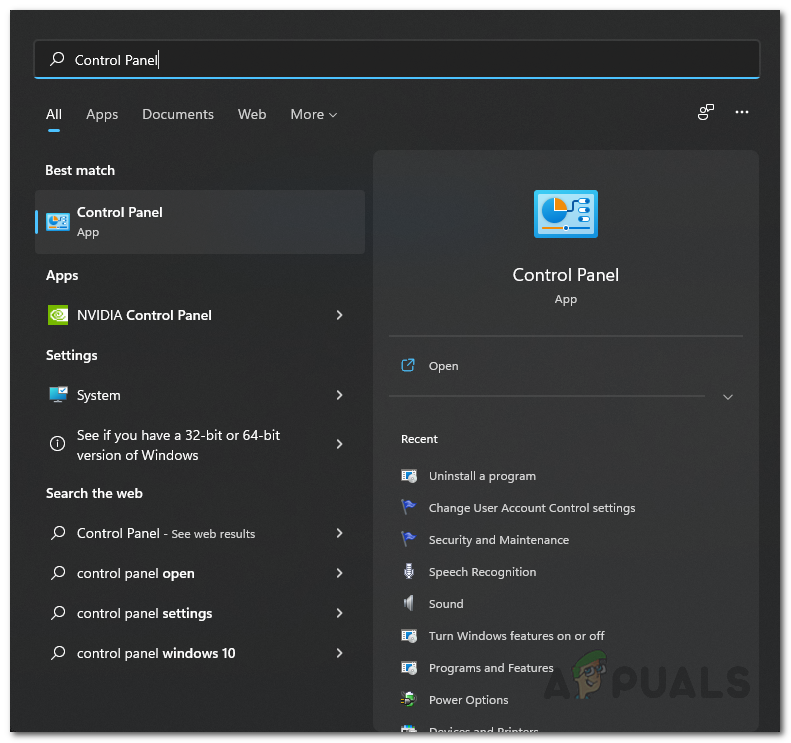
Opening up Control Panel - Go to System and Security once the Control Panel opens up.
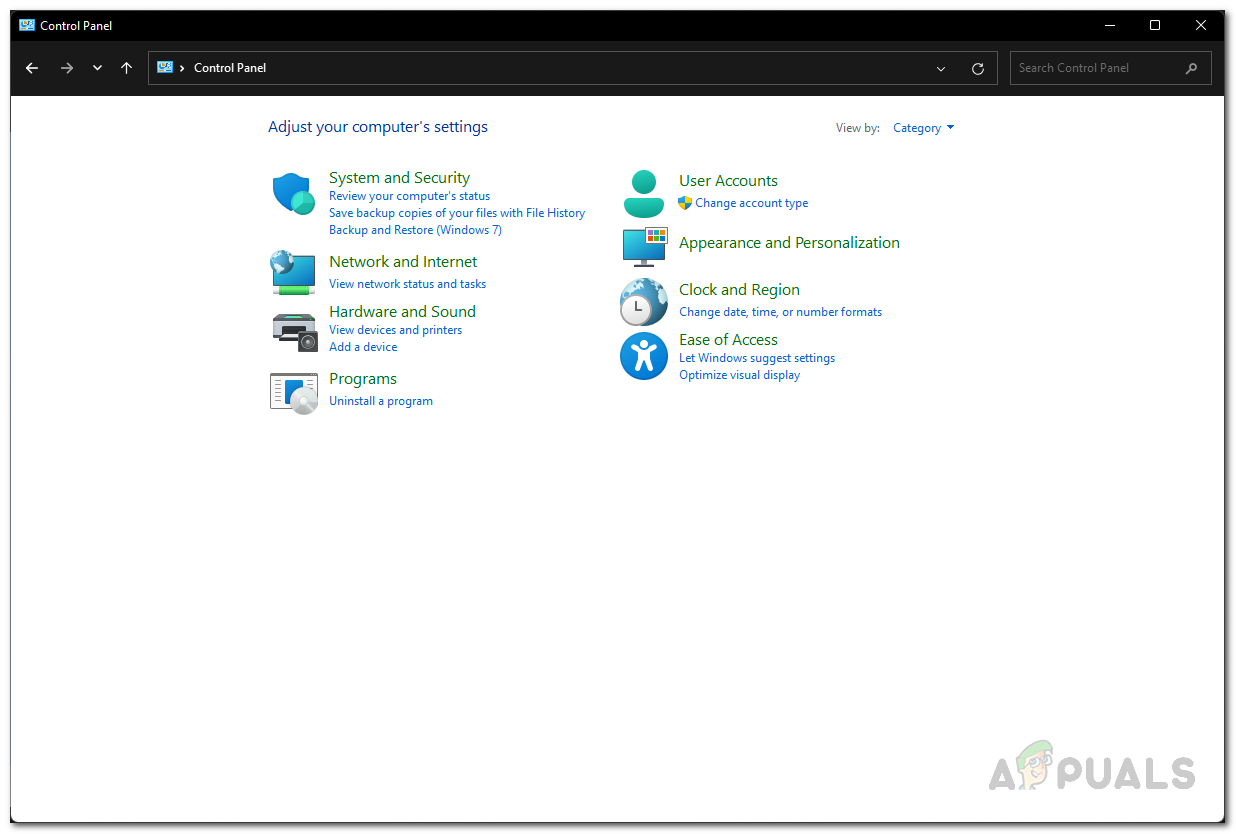
Control Panel - Once you are there, click on the System option provided.
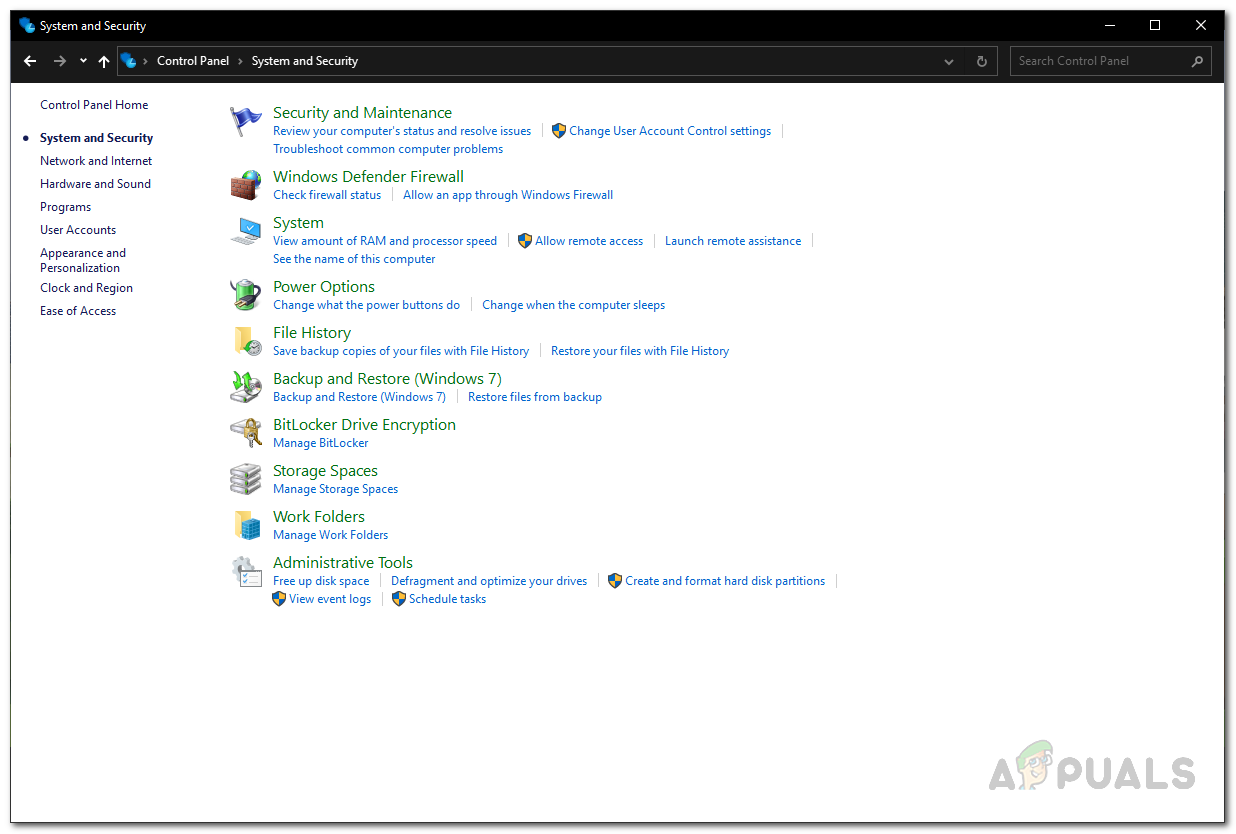
Control Panel System and Security - On the next screen, click on the Advanced system settings option provided.
- This will open up the System Properties window.
- Under Performance, click the Settings button.
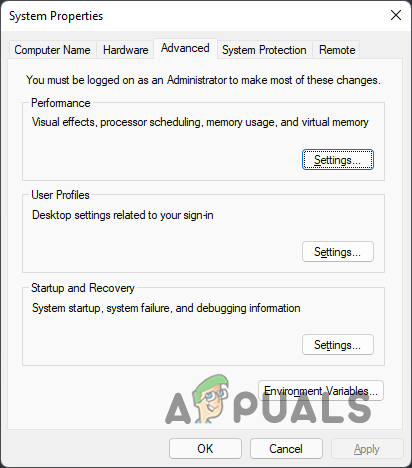
Advanced System Properties - After that, switch to the Data Execution Prevention tab.
- There, choose the Turn on DEP for all programs and services except those I select option.
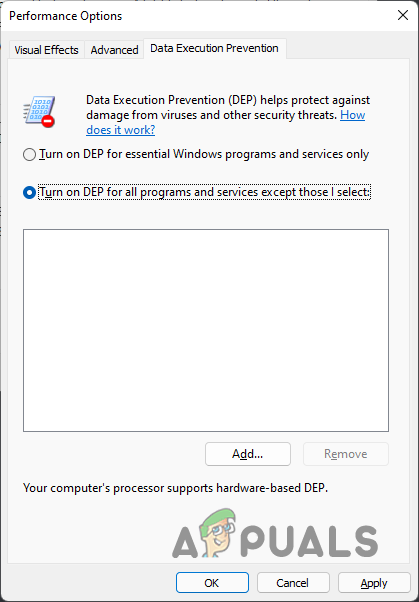
Enabling Data Execution Prevention - Follow this up by clicking the Add button.
- Navigate to the program that is giving you the error and select the open it up.
- After you have done that, click the Apply button and then hit OK.
- Finally, try launching the app again to see if the problem is still there.
Perform a Clean Boot
Finally, if none of the above methods have worked out for you, then the issue in your case is probably being caused by the interference of a third-party application. The third-party apps on your PC can usually cause such issues and they can be easily resolved by uninstalling them. However, the difficult part is finding the culprit app that is triggering the issue.
If this case is applicable, what you can do is perform a clean boot. This will start your operating system with only the required services running in the background. This means that all the third-party apps are disabled on startup. If the issue is not there any more after you perform a clean boot, then it is evident that the issue is being caused by a third-party app. You can figure out which app is causing the problem by enabling the services one by one. To do this, follow the instructions given down below:
- First of all, open the Run dialog box by pressing Windows key + R buttons on your keyboard.
- In the Run dialog box, type in msconfig and hit the Enter key.
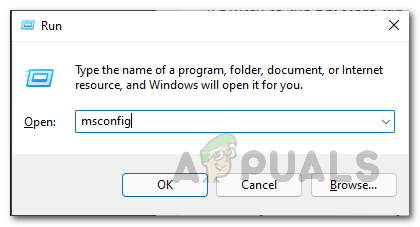
Opening up System Configuration - On the System Configuration window that comes up, switch to the Services tab.
- There, tick the Hide all Microsoft services checkbox provided.
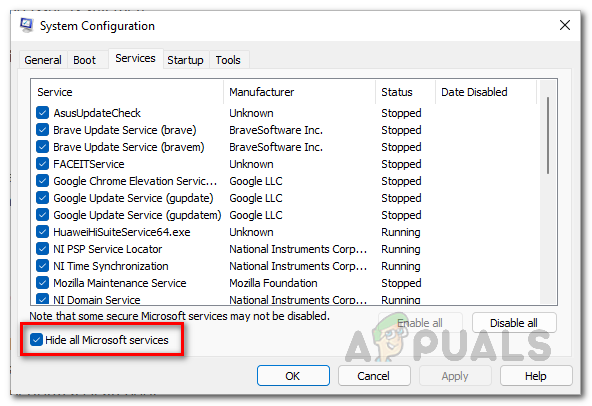
Hiding Microsoft Services - After that, click on the Disable all button and then hit the Apply button.
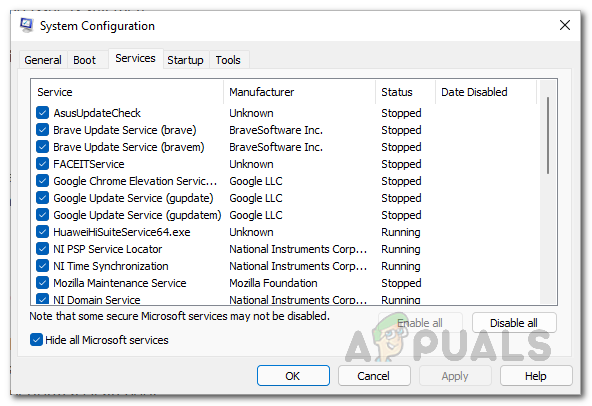
Disabling Third-Party Services - Once you have done that, switch to the Startup tab and click on the Open Task Manager option provided.
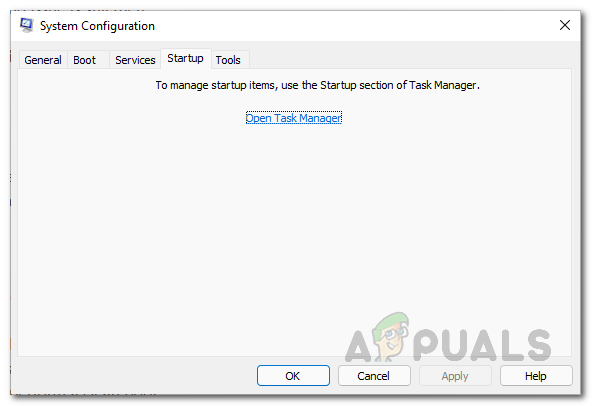
System Configuration Startup Tab - On the Task Manager window, choose each app one by one and click the Disable button.
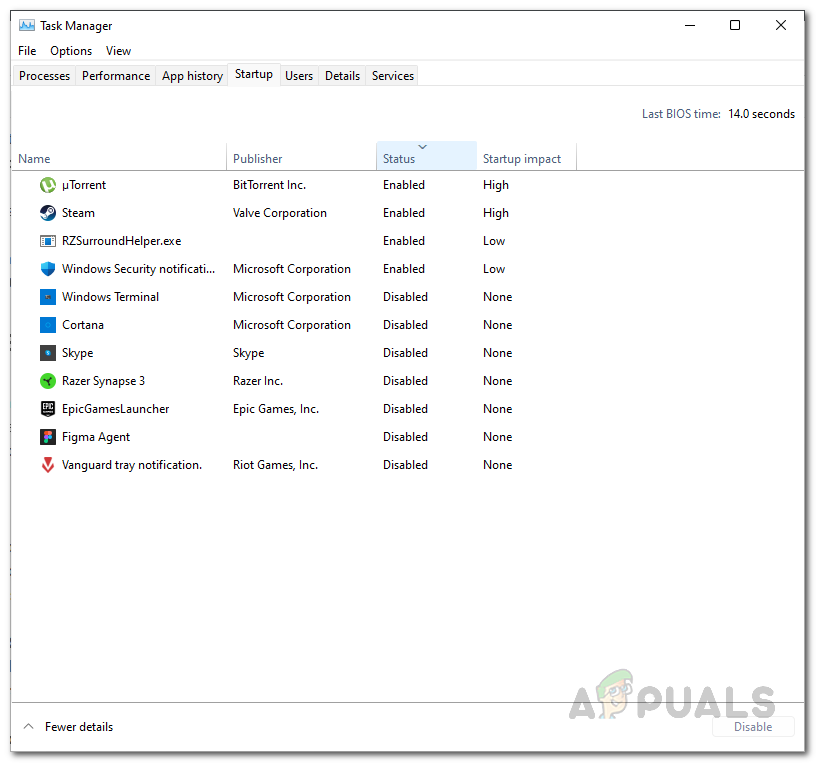
Disabling Apps on Startup - After doing that, go ahead and restart your PC.
- Once your system boots up, try opening up the app to see if the problem is still there.
![]()
Kamil Anwar
Kamil is a certified MCITP, CCNA (W), CCNA (S) and a former British Computer Society Member with over 9 years of experience Configuring, Deploying and Managing Switches, Firewalls and Domain Controllers also an old-school still active on FreeNode.
Сегодня разберем фатальную ошибку expression exception access violation с кодом 0xc0000005 с которой чаще всего сталкиваются геймеры при запуске или в момент игры в cyberpunk 2077, vimeworld (minecraft), diablo 2, civilization, borderlands, R2 online, властелин колец и прочие. Выясним причины появления и попробуем самостоятельно исправить эту проблему.
Содержание статьи
- Что это за неполадка
- Простые способы устранения
- Отключение DEP
- Выключаем UAC
- Проверка памяти
- Драйвера
- Для игроков во Властелин Колец
- Дополнительные способы
- Комментарии пользователей
Что это за неполадка
В переводе на русский «exception access violation» означает нарушение прав доступа.
Исходя из перевода можно предположить, что проблема на стороне прав доступа, но это не всегда так. На самом деле причин здесь может быть масса. Давайте разберем каждую из них.
Простые способы устранения
Вот список действий, которые желательно выполнить в первую очередь. Они простые и возможно, сэкономят много времени.
- Удостоверьтесь, что с правами доступа все в порядке. Войдите в «Свойства» ярлыка и во вкладке «Общие» уберите галочки со всех атрибутов.

- Запустите приложение в режиме совместимости с другой версией ОС. Для этого вновь откройте «Свойства» ярлыка и переместитесь в раздел «Совместимость». Активируйте пункт режима совместимости и выберите другую систему.

- Сбросьте настройки Биос. Особенно актуально, если до появления сбоя разгонялась оперативная память, процессор или вносились другие изменения в BIOS.
- Если разгон осуществлялся через программы, например, «Msi AfterBurner», то также его отключите. При этом убедитесь, что значения вернулись к стоковым.
- Иногда помогает небольшое понижение производительности видеокарты через ту же «Msi AfterBurner». Нужно понизить значения «Core Clock» и «Memory Clock» на 5-10%, передвигая ползунки. Сохраните изменения, нажав на галочку. Проверьте результат.
- Обновите Windows и установите «AVX FIX» (актуально для игроков в киберпанк).
- Удостоверьтесь, что вход в систему осуществлен через учетную запись с правами администратора.
- Попробуйте запустить приложение через правый клик – запуск с правами администратора.

- Переустановите программу или игру, с которой возникают проблемы. Удалять софт желательно через деинсталляторы, например, «Revo Uninstaller».
- Проверьте компьютер на вирусы. Желательно с помощью нескольких антивирусных сканеров.
Если ничего не помогло, ничего страшного, ниже предоставлю еще несколько вариантов решения.
Отключение DEP
Попробуйте отключить «DEP» для конкретной программы.
Как это сделать:
- Зайдите в свойства значка «Компьютер».

- Откройте «Дополнительные параметры».

- Во вкладке «Быстродействие» нажмите по кнопке «Параметры».

- Переместитесь в «Предотвращение выполнения данных», отметьте второй пункт с пометкой «кроме выбранных ниже» и кликните «Добавить».

- Выберите «.exe» файл приложения (не ярлык) с которым возникают проблемы.
По окончании перезагрузите компьютер.
Выключаем UAC
UAC – это функция контроля учетных записей, которая имеется по умолчанию в новых системах Windows. Давайте ее отключим.
- Откройте «Панель управления» и войдите в раздел «Учетные записи».

- Выберите «Изменить параметры контроля».

- Перетащите ползунок в самый низ до появления отметки «никогда не уведомлять» и кликните «Ок».

Проверка памяти
Также стоит провести диагностику модулей памяти (ОЗУ). Особенно, если сбой появляется в разных приложениях, а не только в одном.
- В Windows 10 и 8 можно использовать стандартной средство. Запускается оно через поиск «WIN + S» и ввода слова «памяти».

- В Windows 7 и более ранних версиях необходимо использовать утилиту «Memtest86».
При выявлении неисправностей, замените «битую» память новой.
Единственным минусом этих тестов является не способность выявить несовместимость модулей ОЗУ с материнской платой.
Драйвера
Убедитесь, что драйвера находятся в актуальном состоянии. Сделать это можно с помощью некоторых бесплатных утилит.
Если проблема возникла после обновления какого-то драйвера, например, видеокарты. То войдите в «Диспетчер устройств» и откройте «Свойства» нужного компонента. Затем во вкладке «Драйвер» кликните «Откатить».

Перед обновлением драйвера видеокарты, рекомендую удалять старое ПО через специальные деинсталляторы. Это поможет избежать множества ошибок в будущем.
Для игроков во Властелин Колец
Единственное приложение, которое стоит отдельно разобрать это властелин колец: Битва за Средиземье.
- Нажмите «WIN + R» и напишите %appdata%.

- Войдите в папку с игрушкой и создайте простой текстовый документ, кликнув правой мышкой по пустой области.
- Вставьте в документ следующие строки:
AudioLOD = Low
HasSeenLogoMovies = yes
IdealStaticGameLOD = VeryLow
Resolution = 800 600
StaticGameLOD = VeryLow
TimesInGame = 1
- Затем щелкните «Файл» – «Сохранить как».

- Выберите «Все файлы», в поле имени напишите «options.ini» и сохраните его в папку с игрой (туда, где был создан текстовый файл).
- По завершении процедуры текстовый документ можно удалить, оставив только «options.ini».
Дополнительные способы
В некоторых случаях эти способы помогают устранить ошибку exception access violation. Выполните их, если ничего другое не помогло.
- Проведите диагностику видеокарты, используя программы стресс-теста, например, «FurMark».
- Убедитесь, что жесткий диск находится в хорошем состоянии.
- Верните ОС к исходному состоянию. Актуально для пользователей Windows 10 и 8.

- Воспользуйтесь точками для отката через «WIN + R» – rstrui.exe.
- Установите актуальные версии Net Framework, DirectX, Visual C++ и Java.
Как и обычно последним способом решения является переустановка операционки.
Ошибка нарушения прав доступа к исключениям появляется в Windows 10 при запуске приложения или при загрузке системы. Обычно, когда система загружается и запускает приложения, настроенные на запуск при запуске, одно из них вызывает эту ошибку. В результате приложение не запускается или ваша система Июнь стать нестабильным.
Ошибка Exception_Access_Violation в Windows 10
Ошибка нарушения прав доступа в виде исключения вызвана одной из следующих причин;
Проблема с обработкой памяти приложением
Проблемы с оперативной памятью
Аппаратные проблемы
Как исправить нарушение доступа по адресу…
Проблемы с оборудованием являются самой редкой причиной ошибки Exception Access Violation, но их нельзя исключать. Если после исчерпания всех исправлений, перечисленных здесь, вы продолжаете видеть ошибку Exception Access Violation, проверьте оборудование вашей системы на предмет повреждений, особенно RAM.
1. Добавьте исключение предотвращения выполнения данных для приложения.
Если вы получаете ошибку Exception Access Violation каждый раз, когда открываете определенное приложение, вы можете добавить к нему исключение, чтобы предотвратить появление ошибки. Это не решит проблему, но вы сможете запустить приложение.
Откройте проводник.
Вставьте это в адресную строку: оболочка проводника ::: {BB06C0E4-D293-4f75-8A90-CB05B6477EEE} и нажмите Enter.
В столбце слева щелкните Расширенные настройки системы.
Перейдите на вкладку Advanced.
Нажмите кнопку «Настройки» в разделе «Производительность».
Перейдите на вкладку Предотвращение выполнения данных.
Выберите Включить DEP для всех программ, кроме выбранных мной.
Нажмите кнопку «Добавить» внизу.
Выберите EXE-файл приложения, вызывающего ошибку.
Нажмите Применить, а затем запустите приложение.
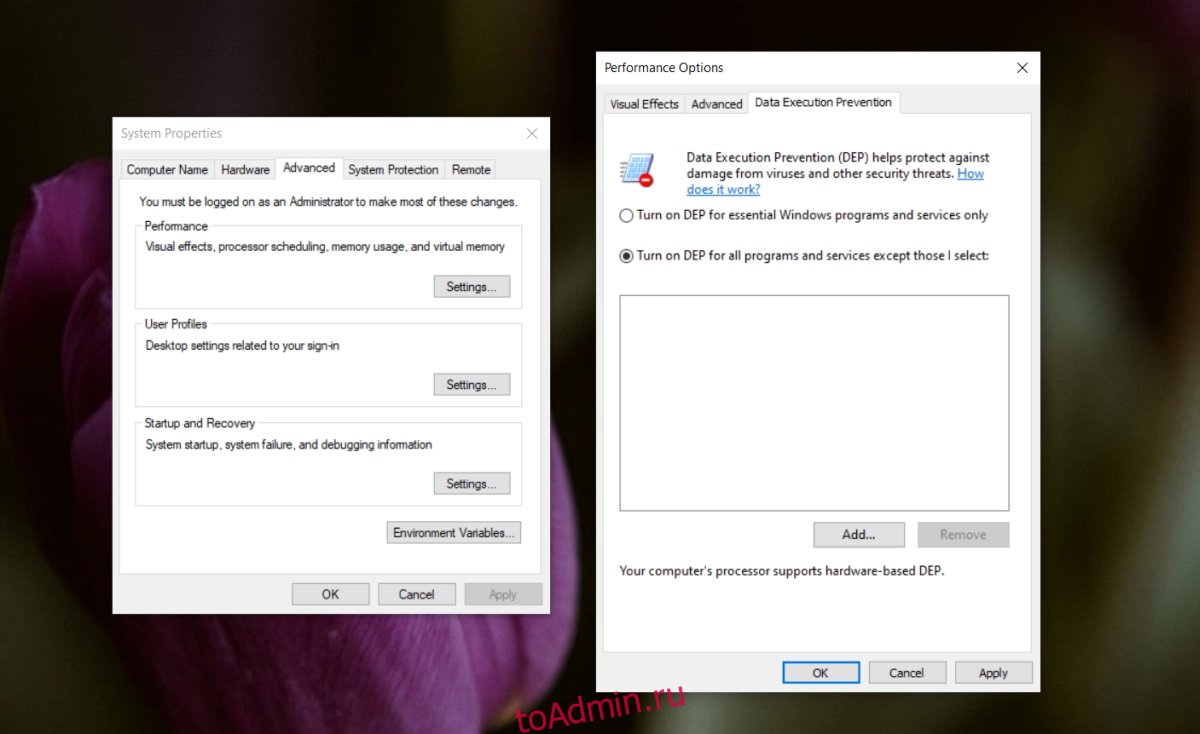
2. Отключите контроль учетных записей пользователей.
Вы можете отключить контроль учетной записи пользователя, и это скроет ошибку, однако вы должны делать это только тогда, когда вам нужно запустить приложение. Контроль учетных записей пользователей не следует отключать навсегда.
Откройте Панель управления.
Перейдите в Учетные записи пользователей> Учетные записи пользователей.
Щелкните Изменить параметры управления учетной записью пользователя.
Перетащите ползунок вниз и нажмите Применить.
Запустите приложение сейчас, и сообщение об ошибке не появится.
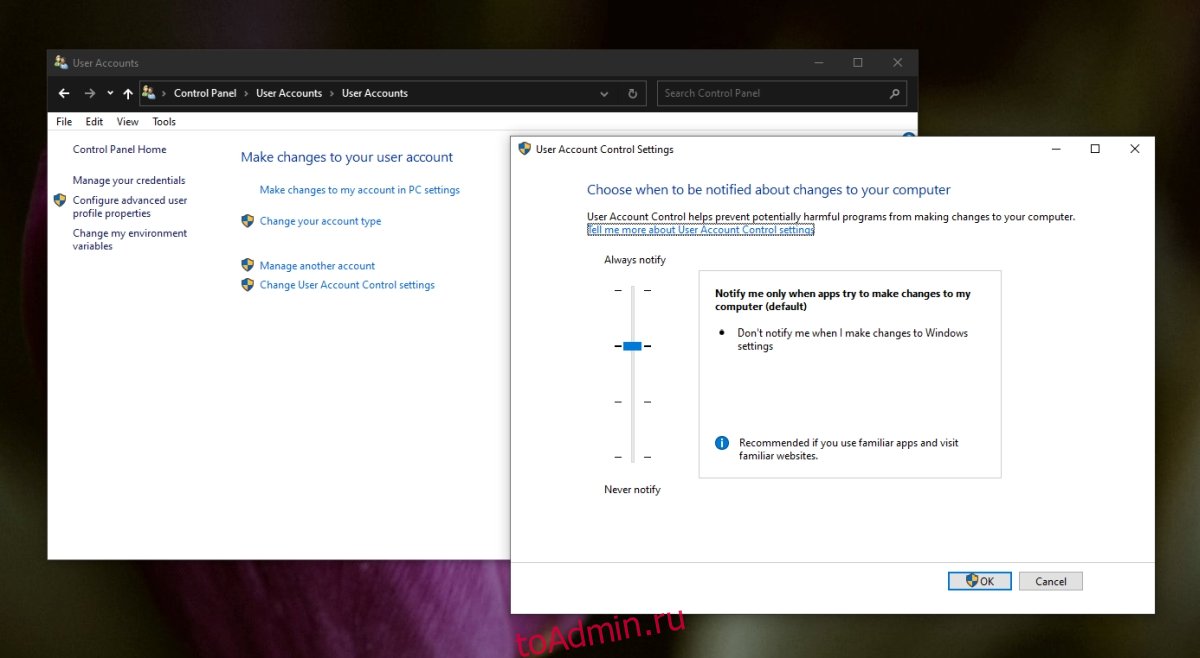
3. Создайте файл options.ini для приложения.
Вы можете создать файл настроек, который Июнь иметь возможность устранить ошибку для приложения. Это решение применимо к играм, а не к другим приложениям, которые Июнь показать ошибку.
Откройте проводник.
Вставьте этот% AppData% в адресную строку и нажмите Enter.
Откройте папку с игрой, в которой возникает ошибка.
Щелкните правой кнопкой мыши пустую область и выберите «Создать»> «Текстовый документ».
Переименуйте его в: options.ini (измените расширение, когда будет предложено).
Откройте файл и вставьте в него следующее:
AudioLOD = Low HasSeenLogoMovies = yes IdealStaticGameLOD = VeryLow Resolution = 800 600 StaticGameLOD = VeryLow TimesInGame = 1
Сохраните изменения и откройте игру.
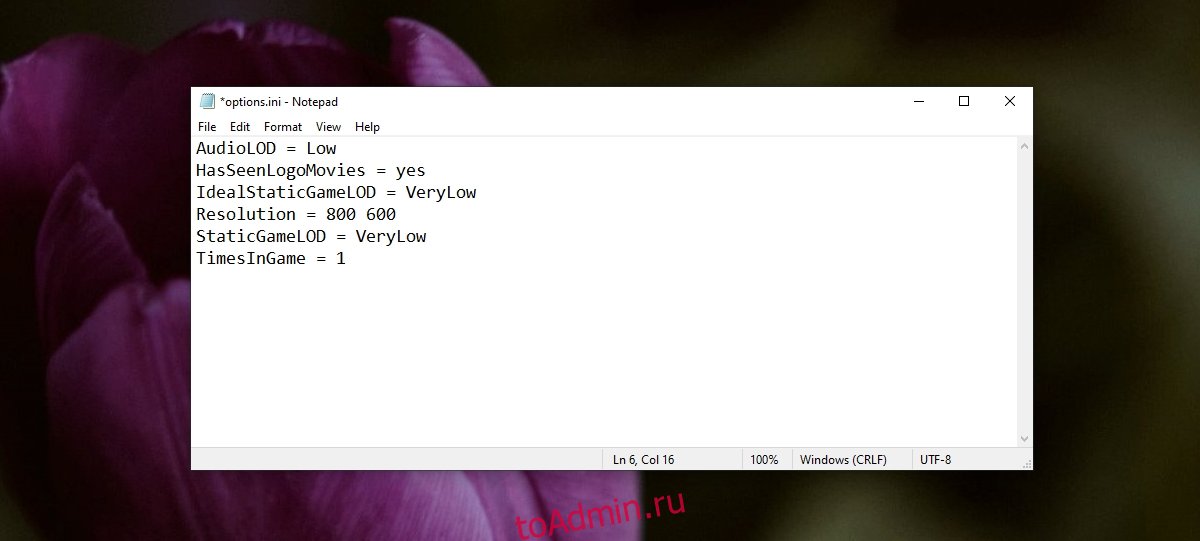
4. Проверьте атрибуты файла.
Ошибка нарушения прав доступа Июнь быть вызвано конкретным файлом. Вы будете знать, потому что сообщение об ошибке скажет вам об этом. Если сообщение об ошибке сопровождается именем файла, проверьте его атрибуты.
Откройте проводник и перейдите к файлу.
Щелкните файл правой кнопкой мыши и выберите в контекстном меню пункт «Свойства».
Снимите флажок Только для чтения.
Щелкните Применить.
Запустите приложение.
5. Запустите приложение в режиме совместимости.
Если вы недавно обновили Window 10 или само приложение обновилось, обновление Июнь быть причиной, по которой вы видите проблему. Попробуйте запустить приложение в режиме совместимости, и ошибка может исчезнуть.
Создайте ярлык для приложения, которое вы пытаетесь открыть.
Щелкните ярлык правой кнопкой мыши и выберите в контекстном меню пункт «Свойства».
Перейдите на вкладку «Совместимость».
Выберите «Запустить эту программу в режиме совместимости для»
Откройте раскрывающийся список и выберите Windows 7 или 8 (здесь вам нужно будет немного поэкспериментировать).
Щелкните Применить.
Используйте ярлык, чтобы открыть приложение.
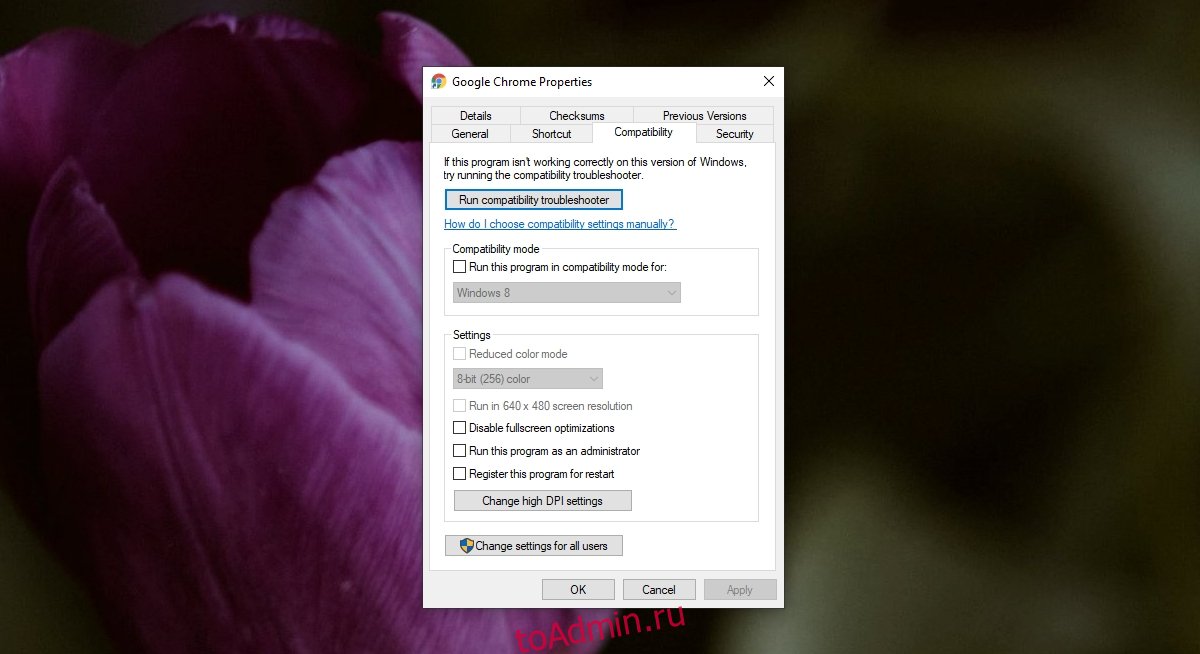
6. Удалите и повторно установите приложение.
Возможно, приложение было повреждено. Этот Июнь происходит, если приложение было обновлено и обновление содержит ошибки или оно Июнь произойдет, если ваша система не выключилась должным образом. Удаление и повторная установка приложения — простой способ исправить это.
Откройте Панель управления.
Перейдите в «Программы»> «Удалить программу».
Выберите приложение, которое вы пытаетесь открыть, и нажмите кнопку «Удалить».
После удаления приложения загрузите и установите его снова.
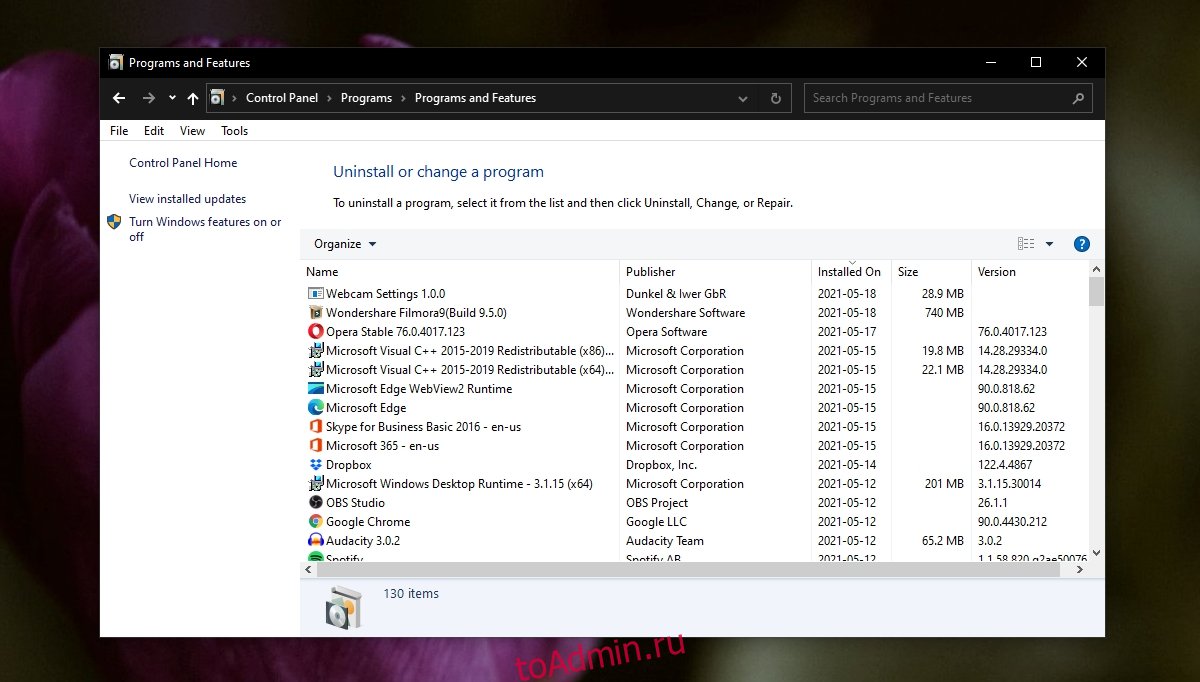
7. Запустите средство устранения неполадок оборудования.
Эта ошибка Июнь быть вызвано аппаратными проблемами. Некоторые проблемы с оборудованием можно устранить или выявить с помощью средства устранения неполадок оборудования Windows 10.
Нажмите сочетание клавиш Win + R, чтобы открыть окно запуска.
В поле «Выполнить» введите msdt.exe -id DeviceDiagnostic и нажмите клавишу Enter.
Запустите средство устранения неполадок и примените все рекомендуемые исправления.
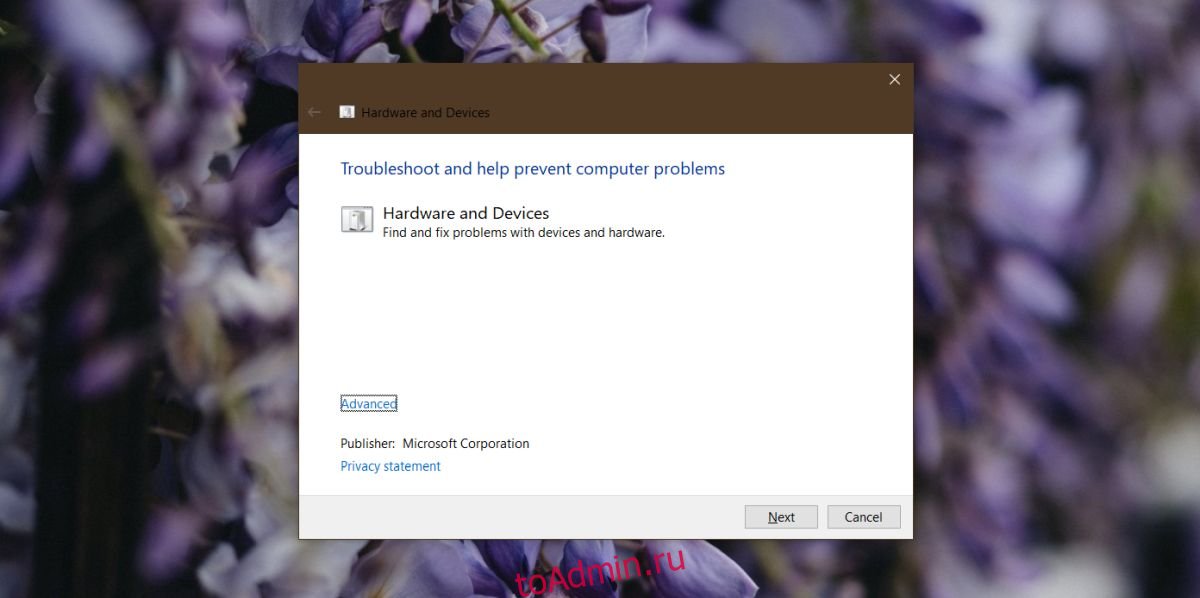
8. Отключите и снова подключите периферийные устройства.
Возможно, что одно из периферийных устройств, которые вы подключили к системе, в частности устройства Bluetooth, вызывает ошибку Exception Access Violation. Отключите их и снова подключите.
9. Проверьте аппаратные проблемы.
Если на этом этапе ваша проблема все еще не решена, вам следует проверить оборудование на наличие ошибок. Выполните стресс-тест ОЗУ, а затем физически проверьте систему на предмет повреждений или ослабленных проводов. Если вы не знаете, как проверить его на предмет повреждений оборудования, отнесите его в ремонт.
Заключение
Ошибка Exception Access Violation заблокирует запуск приложения. Это Июнь или же Июнь не указывает, какой файл вызывает ошибку, но приведенные выше исправления должны предоставить решение проблемы.
